Win10系统按shift关闭大写锁定如何解决?
来源:纯净之家
时间:2024-04-14 14:36:35 339浏览 收藏
一分耕耘,一分收获!既然都打开这篇《Win10系统按shift关闭大写锁定如何解决?》,就坚持看下去,学下去吧!本文主要会给大家讲到等等知识点,如果大家对本文有好的建议或者看到有不足之处,非常欢迎大家积极提出!在后续文章我会继续更新文章相关的内容,希望对大家都有所帮助!
我们在使用win10系统的时候有一些快捷键可以帮助用户们快速的进行一些操作,针对按shift关闭大写锁定的这个功能不少的用户们都想关闭,我们可以打开高级键盘设置然后在打开语言栏选项来进行设置就可以了。下面就让本站来为用户们来仔细的介绍一下Win10取消按Shift键关闭大写锁定的方法吧。
Win10取消按Shift键关闭大写锁定的方法
1、第一步,我们先打开桌面左下角的开始按钮,然后在菜单列表中打开“设置”选项。
2、第二步,进入Windows设置页面之后,我们在该页面中打开“设备”选项。
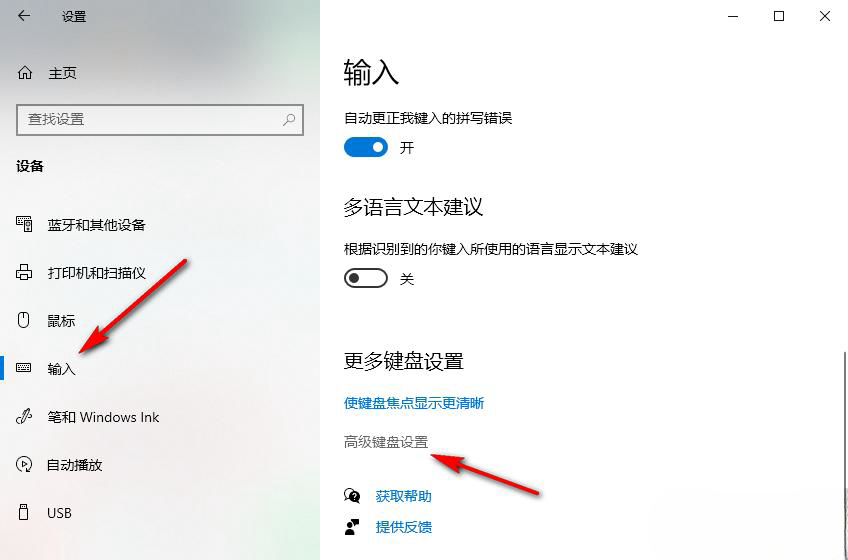
3、第三步,进入设备设置页面之后,我们先打开“输入”选项,再找到“高级键盘设置”选项。
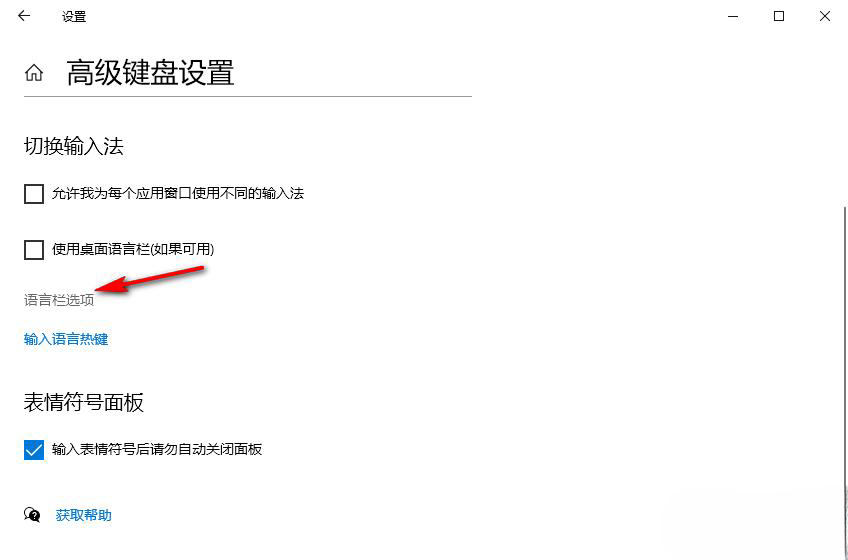
4、第四步,在高级键盘设置页面中,我们再点击打开“语言栏选项”。
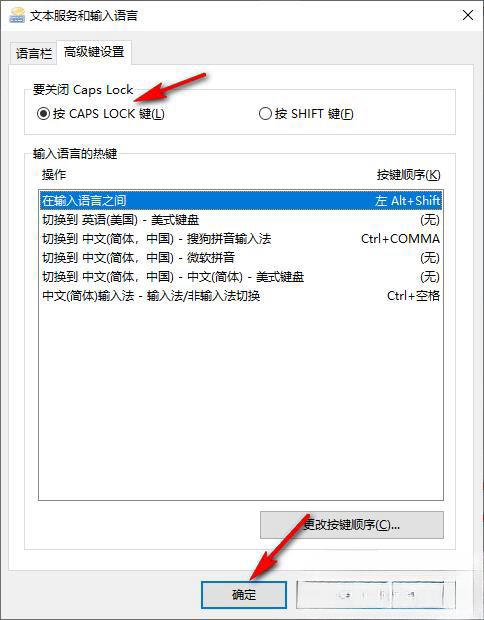
5、第五步,进入文本服务和输入语言弹框之后,我们在高级键设置页面中点击选择“按 CAPS LOCK键”,再点击应用和确定选项即可。
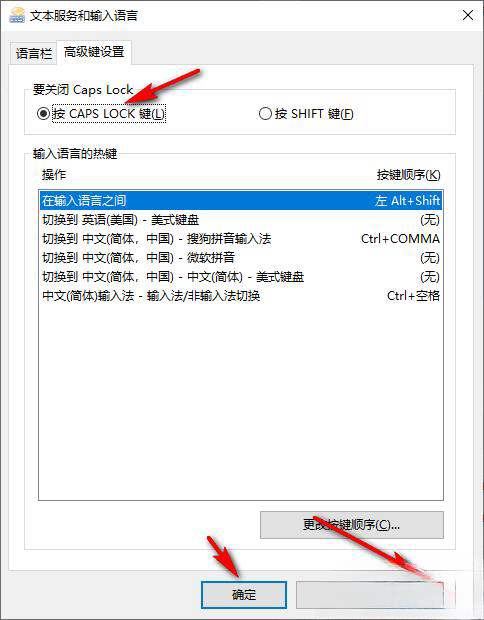
今天关于《Win10系统按shift关闭大写锁定如何解决?》的内容就介绍到这里了,是不是学起来一目了然!想要了解更多关于win10,键盘大小写切换键的内容请关注golang学习网公众号!
声明:本文转载于:纯净之家 如有侵犯,请联系study_golang@163.com删除
相关阅读
更多>
-
501 收藏
-
501 收藏
-
501 收藏
-
501 收藏
-
501 收藏
最新阅读
更多>
-
162 收藏
-
463 收藏
-
258 收藏
-
468 收藏
-
198 收藏
-
172 收藏
-
144 收藏
-
417 收藏
-
492 收藏
-
142 收藏
-
441 收藏
-
184 收藏
课程推荐
更多>
-

- 前端进阶之JavaScript设计模式
- 设计模式是开发人员在软件开发过程中面临一般问题时的解决方案,代表了最佳的实践。本课程的主打内容包括JS常见设计模式以及具体应用场景,打造一站式知识长龙服务,适合有JS基础的同学学习。
- 立即学习 543次学习
-

- GO语言核心编程课程
- 本课程采用真实案例,全面具体可落地,从理论到实践,一步一步将GO核心编程技术、编程思想、底层实现融会贯通,使学习者贴近时代脉搏,做IT互联网时代的弄潮儿。
- 立即学习 516次学习
-

- 简单聊聊mysql8与网络通信
- 如有问题加微信:Le-studyg;在课程中,我们将首先介绍MySQL8的新特性,包括性能优化、安全增强、新数据类型等,帮助学生快速熟悉MySQL8的最新功能。接着,我们将深入解析MySQL的网络通信机制,包括协议、连接管理、数据传输等,让
- 立即学习 500次学习
-

- JavaScript正则表达式基础与实战
- 在任何一门编程语言中,正则表达式,都是一项重要的知识,它提供了高效的字符串匹配与捕获机制,可以极大的简化程序设计。
- 立即学习 487次学习
-

- 从零制作响应式网站—Grid布局
- 本系列教程将展示从零制作一个假想的网络科技公司官网,分为导航,轮播,关于我们,成功案例,服务流程,团队介绍,数据部分,公司动态,底部信息等内容区块。网站整体采用CSSGrid布局,支持响应式,有流畅过渡和展现动画。
- 立即学习 485次学习
